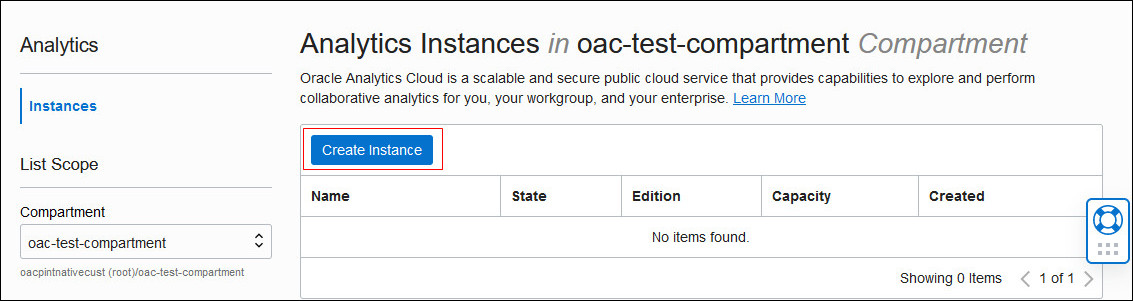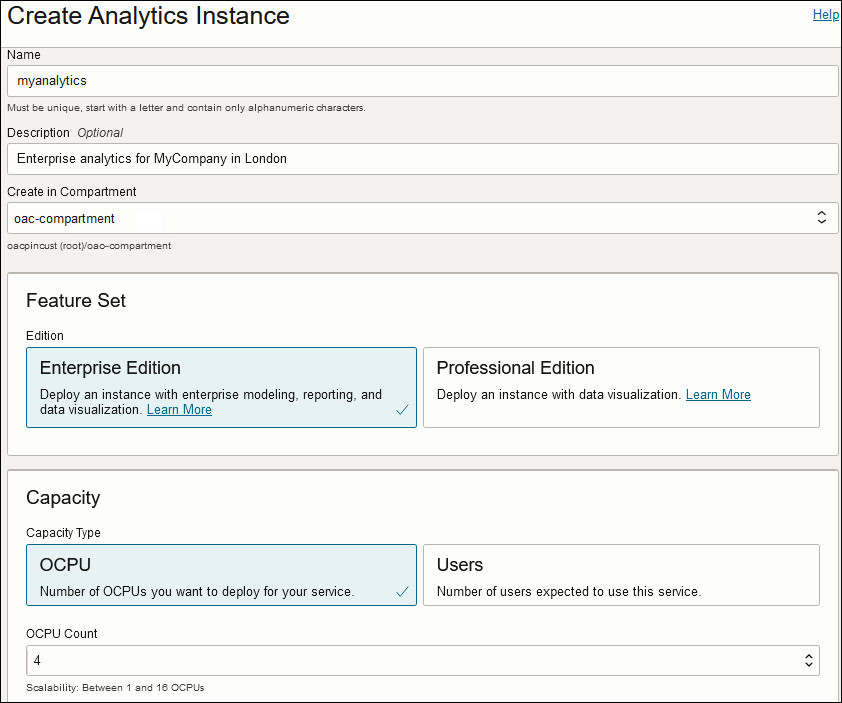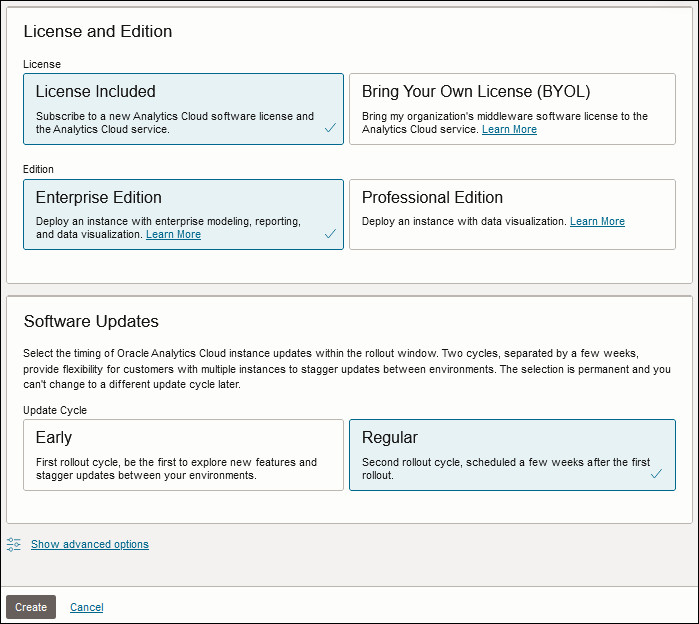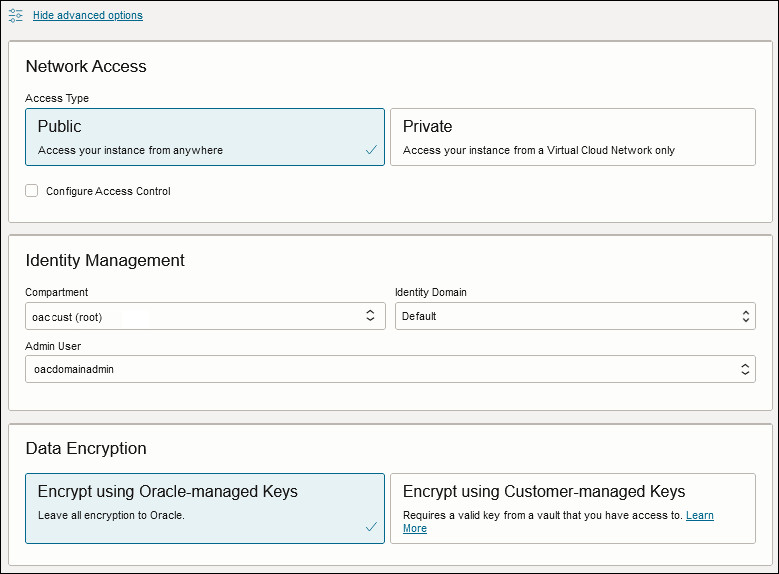Creare un servizio utilizzando la console
È possibile utilizzare la console di Oracle Cloud Infrastructure per impostare un'istanza di servizio con Oracle Analytics Cloud.
È necessario appartenere a un gruppo OCI a cui vengono concessi i criteri necessari per creare un'istanza di analitica. Vedere Dare agli utenti le autorizzazioni per gestire le istanze di Analytics Cloud.
- Connettersi all'account Oracle Cloud.
La modalità di collegamento dipende dal fatto che l'account cloud utilizzi i domini di Identity o sia federato con Oracle Identity Cloud Service. Vedere Accesso alla console di Oracle Cloud Infrastructure.
- Nella console fare clic su
 nell'angolo superiore sinistro.
nell'angolo superiore sinistro. - Fare clic su Analytics e AI. In Analytics, fare clic su Analytics Cloud.
- Nella lista Compartimento selezionare il compartimento in cui si desidera creare il servizio.
- Fare clic su Crea istanza.
- Immettere un nome e una breve descrizione per identificare l'istanza.Il nome deve iniziare con una lettera e contenere solo lettere e numeri.
- Selezionare l'edizione che corrisponde alla sottoscrizione.
- Enterprise Edition: distribuisce un'istanza con la modellazione, il reporting e la visualizzazione dei dati aziendali.
- Professional Edition: distribuisce un'istanza con la visualizzazione dei dati.
Ad esempio: - In Capacità, selezionare la dimensione della distribuzione.
Configurare il tipo di capacità corrispondente alla sottoscrizione, ovvero OCPU all'ora o Utenti al mese.
-
OCPU: selezionare il numero di OCPU da distribuire.
- Ambiente di produzione: selezionare un valore compreso tra 2 e 52 OCPU.
-
Ambiente non di produzione: selezionare 1 OCPU se si desidera creare un'istanza a scopo di test.
Vedere Qual è la differenza tra ambienti di produzione e non di produzione?
Se si prevede di utilizzare la licenza Oracle Middleware in locale con Oracle Analytics Cloud (BYOL), è necessario selezionare l'opzione OCPU.
-
Utenti: immettere il numero di utenti che si prevede utilizzeranno questo servizio.
È possibile suddividere la capacità su più servizi. Ad esempio, se si esegue la sottoscrizione a 100 utenti al mese, è possibile distribuire un'istanza di test per 10 utenti e un'istanza di produzione con i restanti 90 utenti.
-
- Per la licenza, selezionare Licenza inclusa per sottoscrivere una licenza Oracle Cloud per Oracle Analytics Cloud o Bring Your Own License (BYOL) per utilizzare la licenza Oracle Middleware in locale con Oracle Analytics Cloud e ricevere l'addebito della tariffa Bring Your Own License (BYOL).
L'opzione Bring Your Own License (BYOL) è disponibile quando si seleziona OCPU per la capacità.
Se si seleziona Utenti, è necessario disporre di una licenza Oracle Cloud per Oracle Analytics Cloud.
- Per Ciclo di aggiornamento, selezionare In anticipo per ricevere gli aggiornamenti in anticipo o mantenere l'impostazione predefinita (Normale).La selezione che fai è permanente. Non è possibile passare dal ciclo di aggiornamento normale al ciclo iniziale in un secondo momento (o viceversa). Pertanto, è importante valutare se gli aggiornamenti iniziali sono adatti all'ambiente fin dall'inizio. Consulta la sezione relativa all'accesso anticipato agli aggiornamentiNota
L'opzione Ciclo di aggiornamento è disponibile solo nei realm sovrani commerciali, governativi degli Stati Uniti, della difesa degli Stati Uniti, del governo del Regno Unito e dell'UE.Ad esempio: - Facoltativo: fare clic su Mostra opzioni avanzate per configurare le opzioni di rete, gestione delle identità o cifratura.
- In Accesso di rete, configurare la modalità di accesso di Oracle Analytics Cloud da parte degli utenti tramite la rete Internet pubblica o privata.
-
Pubblico: abilita l'accesso tramite la Internet pubblica.
L'opzione Pubblica distribuisce Oracle Analytics Cloud con un endpoint accessibile tramite Internet pubblico. Se necessario, puoi configurare le regole di controllo dell'accesso per limitare l'accesso in base all'indirizzo IP pubblico, all'intervallo di blocchi CIDR pubblici, alla VCN e ai servizi Oracle. Vedere Limitare l'accesso a Oracle Analytics Cloud distribuito con un endpoint pubblico.
-
Privato: abilita l'accesso privato da una rete in locale o da host su una rete cloud virtuale (VCN). L'accesso privato significa che il traffico non passa su Internet.
L'opzione Privata distribuisce Oracle Analytics Cloud con un endpoint privato. Prima di configurare questa opzione, è necessario impostare la VCN Oracle Cloud Infrastructure che si prevede di utilizzare con una subnet per Oracle Analytics Cloud. Se necessario, è possibile limitare l'accesso agli endpoint privati tramite gruppi di sicurezza di rete. Se i gruppi di sicurezza di rete non sono ancora stati impostati, è possibile salvare questo task per un momento successivo. Vedere Distribuisci Oracle Analytics Cloud con un endpoint privato.
Puoi configurare le regole di controllo dell'accesso per un endpoint pubblico o modificare l'accesso alla VCN, alla subnet e al gruppo di sicurezza di rete per un endpoint privato, in un secondo momento in base alle esigenze. Tuttavia, non è possibile modificare la selezione dell'accesso alla rete da pubblico a privato (o privato a pubblico).
-
- Facoltativo: in Identity Management selezionare un dominio di Identity o un amministratore diverso per Oracle Analytics Cloud oppure mantenere l'impostazione predefinita.
-
Compartimento: se il dominio di Identity che si desidera utilizzare non si trova nello stesso compartimento di Oracle Analytics Cloud, selezionare il compartimento appropriato.
-
Dominio di Identity: selezionare il dominio di Identity che si desidera venga utilizzato da Oracle Analytics Cloud. È necessario disporre delle autorizzazioni di lettura per i domini nel compartimento selezionato. Vedere Quale provider e amministratore di identità si desidera utilizzare per il servizio?
-
Utente amministratore: selezionare un utente del dominio di Identity selezionato da amministratore per Oracle Analytics Cloud.
Se i domini di Identity non sono disponibili nella tenancy, la sezione Identity Management non viene visualizzata.
-
- Facoltativo: in Cifratura dati, personalizzare la modalità di cifratura dei dati dei clienti in Oracle Analytics Cloud.
-
Cifra mediante chiavi gestite da Oracle: lascia a Oracle tutta la cifratura dei dati.
-
Cifra mediante chiavi gestite dal cliente: specificare la chiave di cifratura personalizzata che si desidera utilizzare.
È possibile configurare la cifratura dei dati ora o in un secondo momento. Se non è stata ancora creata una chiave di cifratura principale, lasciare questo task per un periodo successivo. Vedere Cifra informazioni riservate.
L'istanza di Oracle Analytics Cloud deve essere distribuita con Enterprise Edition. La cifratura personalizzata non è disponibile nelle istanze di Oracle Analytics Cloud distribuite con la Professional Edition.
-
- Verificare che i dettagli siano corretti e fare clic su Crea.